Docker をインストールする別の方法
Docker は、Dev Containers 拡張機能と組み合わせて、いくつかの方法で使用できます
- ローカルにDockerがインストールされている場合。
- 別のマシンまたはリモート環境に Docker がインストールされている場合。
- Docker はリモートホストにのみインストールすればよく、ローカルにインストールする必要はありません。
- その他の Docker 準拠 CLI がローカルまたはリモート環境にインストールされている場合。
- 例えば、Rancher Desktop は、Windows、macOS、Linux でコンテナー管理と Kubernetes を提供する Docker の別のインストール方法です。
- Dev Containers は CLI と対話します。コンテナーエンジンの動作方法について仮定せず、コンテナーエンジンやデーモンと直接対話することはありません。
- なお、その他の Docker 準拠 CLI は公式にはサポートされていません。
Docker または Docker 準拠 CLI をインストールして使用する別の方法については、引き続きお読みください。
Windows: Windows Subsystem for Linux (WSL)
Windows では、WSL 拡張機能を介して WSL にインストールされた Docker を使用できます。Linux への Docker インストールについては Docker ドキュメントを、ディストリビューションごとの具体的な情報と合わせて参照してください。
問題の 1 つは、systemd または他のシステムデーモンがないため、dockerd デーモンが自動的に起動しないことです。WSL バージョン 0.67.6 以降 (wsl --version) では、systemd のサポートを有効にできます。古い WSL バージョンでは、Distrod を使用して、systemd を備えた既存の WSL ディストリビューションを作成または更新できます。
macOS: Colima
Colima は macOS 上でコンテナーランタイムを提供します。VS Code が Colima を介して実行されているコンテナーを適切に認識できるように、Colima v0.2.2 以降を使用することをお勧めします。
Colima は自動的に colima Docker コンテキストを設定し、それをアクティブなコンテキストにします。このセットアップが正しく機能するように、colima start を実行する前に docker および docker-compose CLI もインストールすることをお勧めします。
注: Colima は Alpine Linux を使用しており、Remote - SSH ではサポートされていません。
Podman
Podman バージョン 5 以降は、Docker の CLI コマンドとほとんど互換性があります。Podman を使用するには、Linux、Windows、または macOS で Docker Path (dev.containers.dockerPath) 設定を podman に更新します。
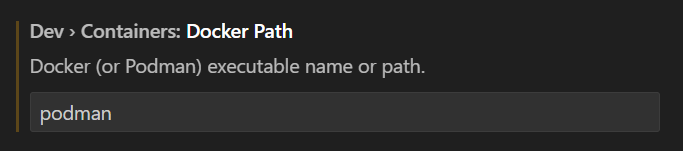
Podman には podman compose コマンドもありますが、これには Docker Compose または Podman Compose のいずれかである compose プロバイダーが必要です。
Linux
ローカルマシンで Linux を使用している場合、または SSH アクセスのあるリモート Linux マシンをすでに持っている場合は、Linux への Docker インストールについては Docker ドキュメントを、ディストリビューションごとの具体的な情報と合わせて参照してください。
Cloud-Init VM
Remote - SSH 拡張機能を Dev Containers と組み合わせて使用できます。これにより、Linux VM など、リモートマシンに Docker をインストールできます。
Cloud-Init ファイル (業界標準) を使用して、VM に Docker を自動的にインストールできます。例えば、Azure CLI を介して Azure VM を作成し、作成時に cloud-init.txt を使用するように設定できます。
cloud-init.txt ファイル
#cloud-config
apt:
sources:
docker.list:
source: deb [arch=amd64] https://download.docker.com/linux/ubuntu $RELEASE stable
keyid: 9DC858229FC7DD38854AE2D88D81803C0EBFCD88
packages:
- docker-ce
- docker-ce-cli
groups:
- docker
system_info:
default_user:
groups: [docker]
以下は Azure CLI コマンドの例です。<location-here> をお住まいの地域に近いデータセンター (例: eastus, westeurope) に更新してください。
az login
az group create --name dev-server --location <location-here>
az vm create \
--resource-group dev-server \
--name dev-server \
--image Canonical:0001-com-ubuntu-server-impish:21_10-gen2:latest \
--custom-data cloud-init.txt \
--generate-ssh-keys
Dev Containers で Remote - SSH を使用する方法については、リモート Docker ホストで開発する ドキュメントを参照してください。
その他のコンテナーエンジン
その他のコンテナーエンジンのサポートに関するリクエストは、vscode-remote-release リポジトリを通じてオープンまたはレビューできます。すでにいくつかの機能リクエストがありますので、探索してみてください。